Slik roterer du Windows 7-bakgrunnsbilde ved hjelp av et RSS-feed

Ikke noe problem! I dag skal jeg vise deg et groovikt triks for å bruke en RSS-feed for å få nye bilder til Windows 7-bakgrunnen, så du trenger ikke å bekymre deg for å finne og laste ned nye bilder igjen!
Bruke RSS og a .tema fil tweak vi kan styre Windows 7 bakgrunner for å laste ned automatisk fra en online bilde kilde. I opplæringen nedenfor bruker jeg Bing tapetmaten: http://feeds.feedburner.com/bingimages men du kan bruke noe RSS-feed for dette du liker (kanskje din egen Flickr RSS-feed ???)
Bare vær sikker på at det har mange store bilder fordi tekst ikke vil bli vist, og små bilder vil se forferdelig ut når de strekker seg over skjermen. Med det sagt la oss lære å gjøre dette groovy trikset!
Slik roterer du Windows 7-bakgrunnsbilde ved hjelp av et RSS-feed
1. Klikk de Windows Start-meny Orb og Lim inn på følgende sted og trykk Tast inn:
% Brukerprofil% \ AppData \ Local \ Microsoft \ Windows \ Themes \

2. Å velge en eksisterende .tema filen, da Høyreklikk de fil og Å velge Åpne med > Notisblokk.

3. La oss gi temaet nytt navn slik at vi lett kan finne det. Nesten toppen av tekstfilen ser etter [Tema] og så vil du endre teksten etter Displayname = til hva du vil ringe temaet ditt. Som et eksempel, se bildet nedenfor der jeg satte min til RSSTheme.
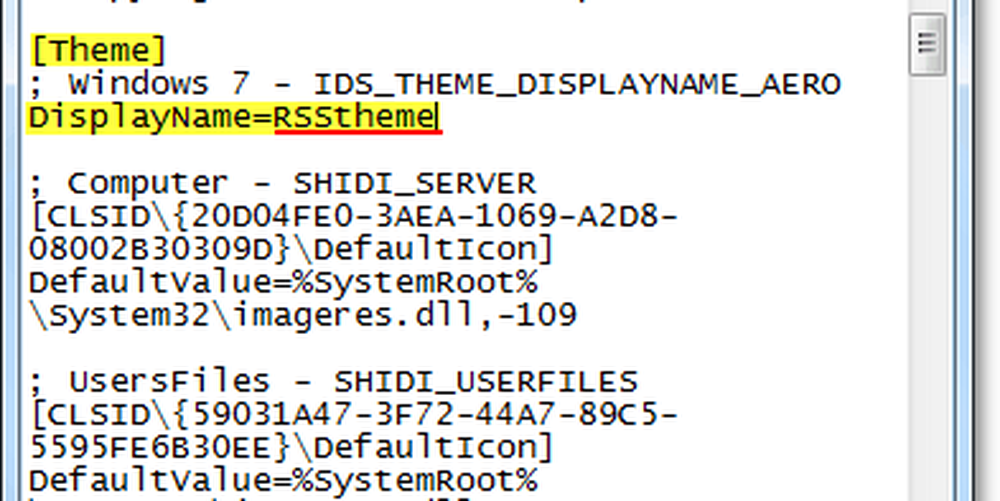
4. Søk (Ctrl + F) for [Lysbilde], Hvis du finner det i temafilen din, må du endre den for å matche koden nedenfor. Hvis det ikke eksisterer ennå i filen, så bare,
Lim inn følgende kode til tekst tekstfilen.
[Slideshow] Interval = 1900000 Shuffle = 1 RssFeed = http: //feeds.feedburner.com/bingimages
Merk: For å rotere mellom nye bilder raskere kan du redusere Intervall nummeret som er Milliseconds. Vær forsiktig når du gjør dette, eller risikerer du at temaet krasjer systemet hvis du gjør det for fort.

5. Ved siden av at vi ikke overskriver et eksisterende tema, Klikk Fil, og Å velge Lagre som.
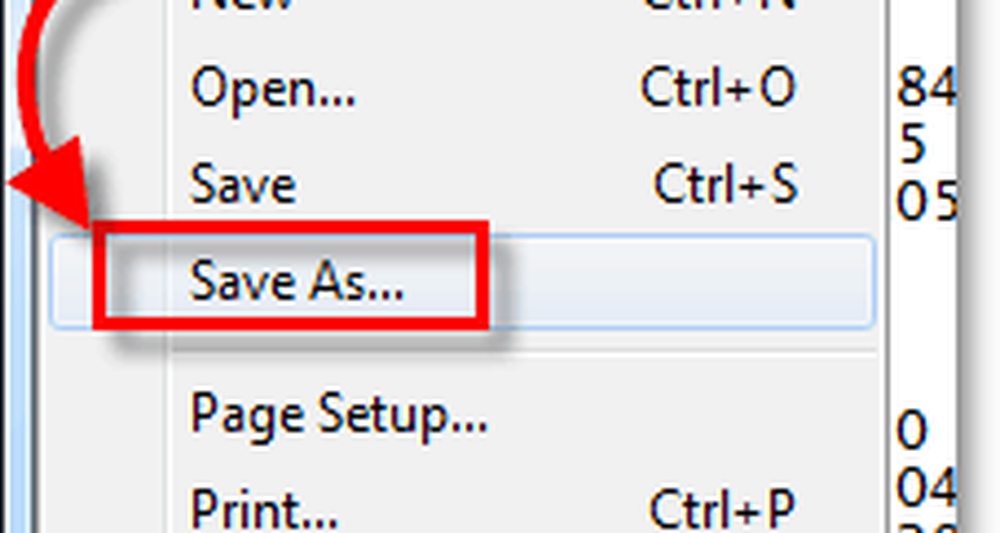
6. Navngi filen uansett hva du liker og Klikk Lagre. Det er viktig å sørg for at du ikke endrer .tema utvidelse på slutten av filen. Filnavnet må ha .tema på slutten av den.
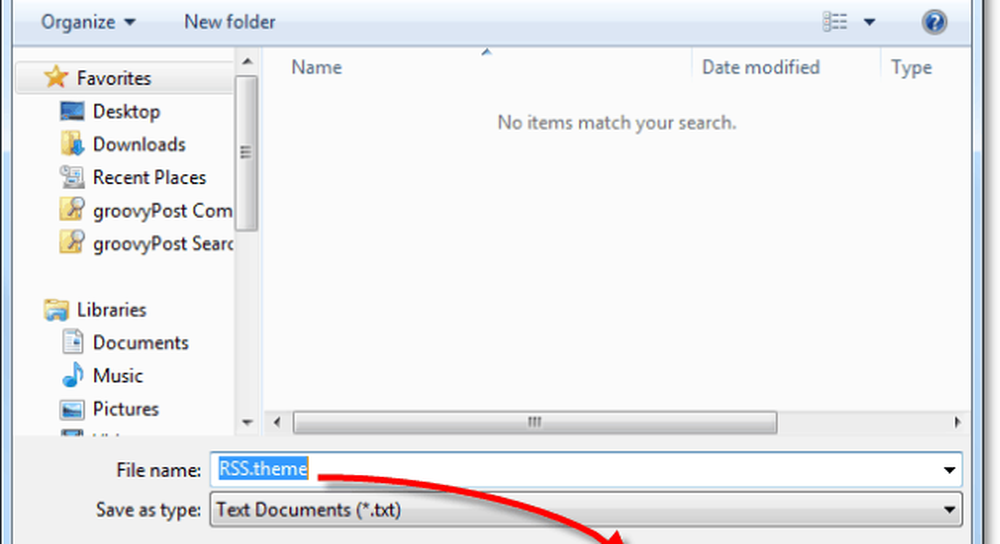
7. Høyreklikk noe åpent område på desktop og Å velge Tilpass.
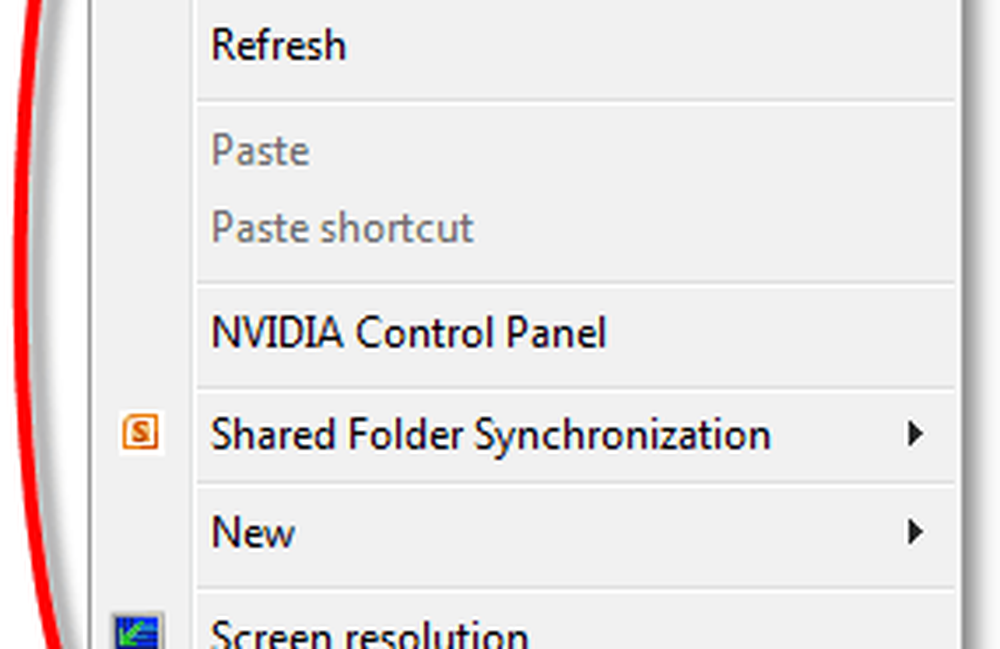
8. Klikk de nytt tema vi lagret nettopp. I mitt eksempel ringte jeg det RSStheme.
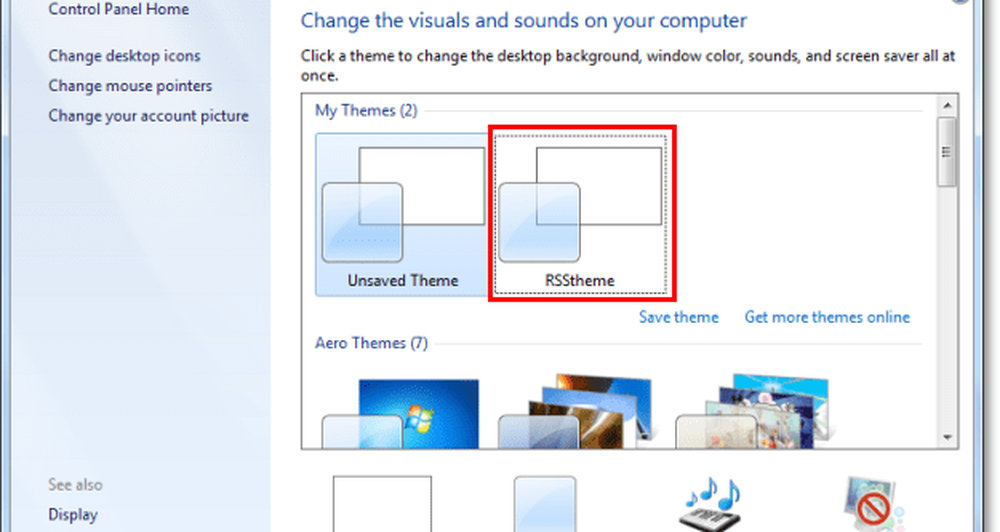
9. Med abonnementsprompten som vises Å velge Last ned vedlegg.

Nå er du klar for å se roterte bilder lastet ned fra din RSS-feed! Bare vent 1900000 Millisekunder (30 minutter), og nye bilder vil begynne å dukke opp på det intervallet. Hvis du vil teste det ut raskere, så les videre til Trinn 10, men husk å gjøre endringer overskriver din nåværende Ikke-lagret tema.
10. Klikk Skrivebordsbakgrunn nederst i vinduet Personliggjørelse.

11. Under Endre bilde hver: Velge 10 sekunder fra rullegardinmenyen og Klikk Lagre endringer. Hvis et nytt bilde ikke vises på 10 sekunder, gjorde du noe galt. Hvis nye bilder begynner å vises, beklager du at du fulgte trinnene riktig! Nå kan du tilbakestille bildet ditt, endre tiden til hva du vil, siden det sannsynligvis ikke er noe du vil endre hvert 10. sekund.

Nå kan du få groovy, friske nye bilder direkte fra Internett til bakgrunnen din uten å måtte surfe og finne dem manuelt! Veldig groovy faktisk!

Har du en favoritt bildefeed som du elsker å bruke? Vi vil gjerne høre om det nedenfor i kommentarene nedenfor!




